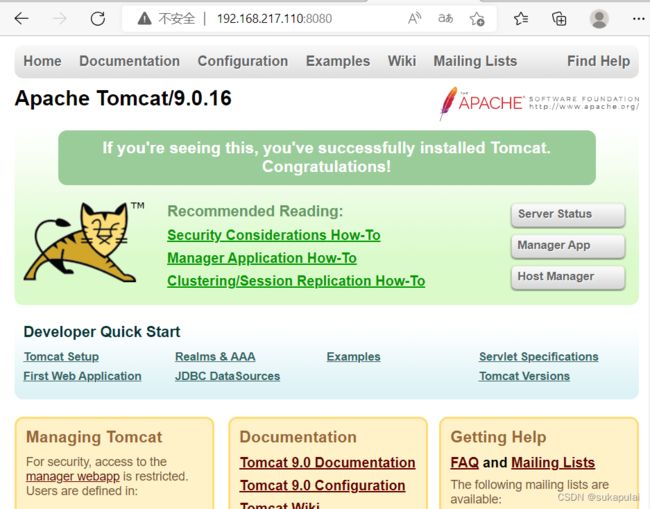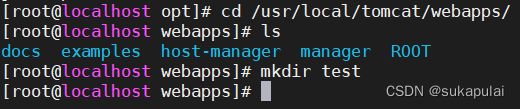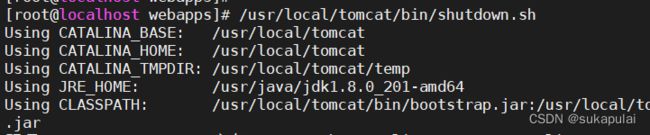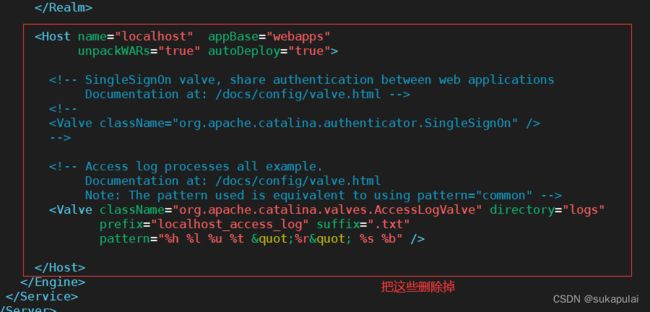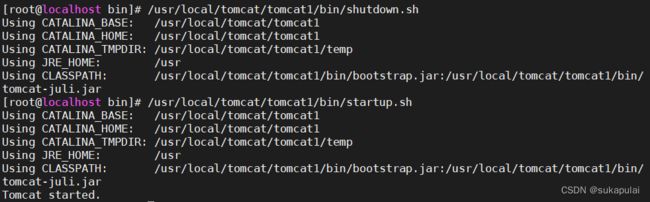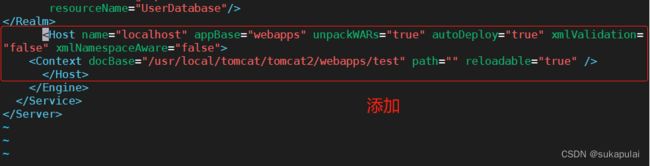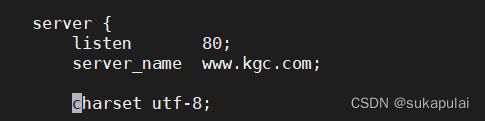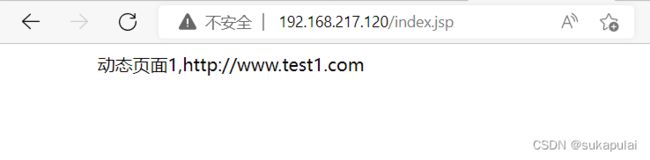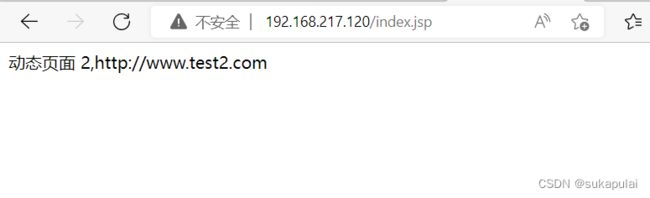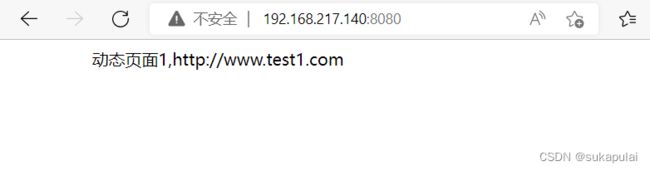Nginx+Tomcat负载均衡动静分离集群
目录
Tomcat多实例
安装好 jdk
安装 tomcat
配置 tomcat 环境变量
修改tomcat2中的主配置文件
修改各 tomcat 实例中的 startup.sh 和 shutdown.sh 文件,添加 tomcat 环境变量
启动各 tomcat 中的 /bin/startup.sh
浏览器访问测试
Nginx+Tomcat负载均衡、动静分离
部署Nginx 负载均衡器
部署第一台Tomcat
部署第二台Tomcat
编辑
nginx 配置
Nginx 负载均衡模式:
Nginx 四层代理配置
配置
Tomcat多实例
安装好 jdk
在部署 Tomcat 之前必须安装好 jdk,因为 jdk 是 Tomcat 运行的必要环境
1. #关闭防火墙
systemctl disable --now firewalld.service
setenforce 0
2. #将安装 Tomcat 所需软件包传到/opt目录下
apache-tomcat-9.0.16.tar.gz
jdk-8u201-linux-x64.rpm
3. #切换至/opt下,安装JDK
cd /opt
rpm -ivh jdk-8u201-linux-x64.rpm
4. #查看java版本
java -version
安装 tomcat
1. #切换至/opt下,解压tomcat包
cd /opt
tar zxvf apache-tomcat-9.0.16.tar.gz
2. #新建文件夹/usr/local/tomcat
mkdir /usr/local/tomcat
3. #将解压后的包拷贝至/usr/local/下并重命名
cp apache-tomcat-9.0.16 /usr/local/tomcat/tomcat1
cp -a /usr/local/tomcat/tomcat1/ /usr/local/tomcat/tomcat2
配置 tomcat 环境变量
vim /etc/profile.d/tomcat.sh
#tomcat1
export CATALINA_HOME1=/usr/local/tomcat/tomcat1
export CATALINA_BASE1=/usr/local/tomcat/tomcat1
export TOMCAT_HOME1=/usr/local/tomcat/tomcat1#tomcat2
export CATALINA_HOME2=/usr/local/tomcat/tomcat2
export CATALINA_BASE2=/usr/local/tomcat/tomcat2
export TOMCAT_HOME2=/usr/local/tomcat/tomcat2
修改tomcat2中的主配置文件
修改 tomcat2 中的 server.xml 文件,要求各 tomcat 实例配置不能有重复的端口号
vim /usr/local/tomcat/tomcat2/conf/server.xml
#22行,修改Server prot,默认为8005 -> 修改为8006
#69行,修改Connector port,HTTP/1.1 默认为8080 -> 修改为8081
#116行,修改Connector port AJP/1.3,默认为8009 -> 修改为8010
修改各 tomcat 实例中的 startup.sh 和 shutdown.sh 文件,添加 tomcat 环境变量
vim /usr/local/tomcat/tomcat1/bin/startup.sh
# -----------------------------------------------------------------------------
# Start Script for the CATALINA Server
# -----------------------------------------------------------------------------
##添加以下内容
export CATALINA_BASE=$CATALINA_BASE1
export CATALINA_HOME=$CATALINA_HOME1
export TOMCAT_HOME=$TOMCAT_HOME1
vim /usr/local/tomcat/tomcat1/bin/shutdown.sh
# -----------------------------------------------------------------------------
# Stop script for the CATALINA Server
# -----------------------------------------------------------------------------
export CATALINA_BASE=$CATALINA_BASE1
export CATALINA_HOME=$CATALINA_HOME1
export TOMCAT_HOME=$TOMCAT_HOME1
vim /usr/local/tomcat/tomcat2/bin/startup.sh
# -----------------------------------------------------------------------------
# Start Script for the CATALINA Server
# -----------------------------------------------------------------------------
export CATALINA_BASE=$CATALINA_BASE2
export CATALINA_HOME=$CATALINA_HOME2
export TOMCAT_HOME=$TOMCAT_HOME2
vim /usr/local/tomcat/tomcat2/bin/shutdown.sh
# -----------------------------------------------------------------------------
# Stop script for the CATALINA Server
# -----------------------------------------------------------------------------
export CATALINA_BASE=$CATALINA_BASE2
export CATALINA_HOME=$CATALINA_HOME2
export TOMCAT_HOME=$TOMCAT_HOME2
启动各 tomcat 中的 /bin/startup.sh
/usr/local/tomcat/tomcat1/bin/startup.sh #启动tomcat1
/usr/local/tomcat/tomcat2/bin/startup.sh #启动tomcat2netstat -natp | grep java #查看是否启动成功
浏览器访问测试
http://192.168.217.100:8080
http://192.168.217.100:8081
Nginx+Tomcat负载均衡、动静分离
部署Nginx 负载均衡器
部署环境
Nginx 服务器:192.168.217.120:80
Tomcat服务器1:192.168.217.110:80
Tomcat服务器2:192.168.217.100:8080 192.168.217.100:8081
1. #关闭防火墙
systemctl disable --now firewalld.service
setenforce 0
2. #安装依赖关系包
yum -y install pcre-devel zlib-devel gcc gcc-c++ make
3. #新建用户和组便于管理
useradd -M -s /sbin/nologin nginx
4. #切换至opt目录,将下载好的压缩包传进来解压
cd /opt
tar -zxf nginx-1.12.0.tar.gz
4. #切换至解压后的目录下编译
cd nginx-1.12.0
./configure \
--prefix=/usr/local/nginx \
--user=nginx \
--group=nginx \
--with-http_stub_status_module
5. #安装
make && make install -j4
6. #做软连接,让系统识别nginx的操作命令
ln -s /usr/local/nginx/sbin/nginx /usr/local/sbin/
7. #将nginx命令加入服务
cd /lib/systemd/system
vim nginx.service
[Unit]
Description=nginx
After=network.target
[Service]
Type=forking
PIDFile=/usr/local/nginx/logs/nginx.pid
ExecStart=/usr/local/nginx/sbin/nginx
ExecReload=/usr/bin/kill -s HUP $MAINPID
ExecStop=/usr/bin/kill -s QUIT $MAINPID
PrivateTmp=true
[Install]
WantedBy=multi-user.target
8. #重新加载单元.启动服务
systemctl daemon-reload
systemctl start nginx
9. #查看是否成功启动
ss -ntap|grep nginx
http://192.168.217.120/
安装依赖关系包
新建用户和组便于管理
切换至opt目录,将下载好的压缩包传进来
切换至解压后的目录下编译
安装
做软连接,让系统识别nginx的操作命令
![]()
将nginx命令加入服务
重新加载单元.启动服务,并查看是否启动成功
搭建成功
部署第一台Tomcat
192.168.217.110
关闭防火墙和setenforce
systemctl stop firewalld
setenforce 0#切换至/opt,将安装 Tomcat 所需软件包传到/opt目录下
apache-tomcat-9.0.16.tar.gz
jdk-8u201-linux-x64.rpm
安装jdk环境
rpm -ivh jdk-8u201-linux-x64.rpm
#修改换将变量配置文件
在行尾插入 vim /etc/profile.d/java.sh
export JAVA_HOME=/usr/java/jdk1.8.0_201-amd64
export JRE_HOME=$JAVA_HOME/jre
export CLASSPATH=.:$JAVA_HOME/lib:$JRE_HOME/lib
export PATH=$JAVA_HOME/bin:$JRE_HOME/bin:$PATH#刷新配置文件
source /etc/profile.d/java.sh
java -version
#切换至/opt下,解压tomcat包
cd /opt
tar -zxf apache-tomcat-9.0.16.tar.gz
#将解压后的包拷贝至/usr/local/下并重命名
mv apache-tomcat-9.0.16 /usr/local/tomcat
#开启服务并查看
/usr/local/tomcat/bin/shutdown.sh 关闭
/usr/local/tomcat/bin/startup.sh 开启
安装JDK
修改换将变量配置文件
刷新配置文件
解压压缩包
复制文件到指定位置
开启服务并查看
在网页测试
动静分离配置
#切换至webapp下,新建test目录
cd /usr/local/tomcat/webapps/
mkdir test
#建立动态页面文件
vim test/index.jsp
<%@ page language="java" import="java.util.*" pageEncoding="UTF-8"%>
JSP test1 page
<% out.println("动态页面1,http://www.test1.com");%>
#修改主配置文件
vim /usr/local/tomcat/conf/server.xml
到行尾
删除原来的站点模块
添加
#重新加载服务
/usr/local/tomcat/bin/shutdown.sh
/usr/local/tomcat/bin/startup.sh
切换至webapp下,新建test目录
建立动态页面文件
修改主配置文件
重启服务,并在网页测试
部署第二台Tomcat
#新建test目录
mkdir /usr/local/tomcat/tomcat1/webapps/test /usr/local/tomcat/tomcat2/webapps/test
#在tomcat1建立动态页面文件
vim /usr/local/tomcat/tomcat1/webapps/test/index.jsp
<%@ page language="java" import="java.util.*" pageEncoding="UTF-8"%>
JSP test2 page #指定为 test2 页面
<% out.println("动态页面 2,http://www.test2.com");%>
#修改主配置文件
vim /usr/local/tomcat/tomcat1/conf/server.xml
#删除前面的 HOST 配置
#重启
/usr/local/tomcat/tomcat1/bin/shutdown.sh
/usr/local/tomcat/tomcat1/bin/startup.sh#在tomcat2建立动态页面文件
vim /usr/local/tomcat/tomcat2/webapps/test/index.jsp
<%@ page language="java" import="java.util.*" pageEncoding="UTF-8"%>
JSP test3 page #指定为 test3 页面
<% out.println("动态页面 3,http://www.test3.com");%>
#修改主配置文件
vim /usr/local/tomcat/tomcat2/conf/server.xml
#删除前面的 HOST 配置
#重启
/usr/local/tomcat/tomcat2/bin/shutdown.sh
/usr/local/tomcat/tomcat2/bin/startup.sh
新建test目录
在tomcat1建立动态页面文件
修改主配置文件
重启
在tomcat2建立动态页面文件
修改主配置文件
重启
网页测试
nginx 配置
准备静态页面和图片
#创建一个静态网页
echo '
这是静态页面
' > /usr/local/nginx/html/index.html#创建一个静态网页的文件夹,将一个静态图片放入
mkdir /usr/local/nginx/html/img
#编辑配置文件
vim /usr/local/nginx/conf/nginx.conf
#gzip on;
#配置负载均衡的服务器列表,weight参数表示权重,权重越高,被分配到的概率越大
upstream tomcat_server {
server 192.168.80.100:8080 weight=1;
server 192.168.80.101:8080 weight=1;
server 192.168.80.101:8081 weight=1;
}
server {
listen 80;
server_name www.kgc.com;
charset utf-8;
#access_log logs/host.access.log main;
#配置Nginx处理动态页面请求,将 .jsp文件请求转发到Tomcat 服务器处理
location ~ .*\.jsp$ {
proxy_pass http://tomcat_server;
#设置后端的Web服务器可以获取远程客户端的真实IP
##设定后端的Web服务器接收到的请求访问的主机名(域名或IP、端口),默认HOST的值为proxy_pass指令设置的主机名。如果反向代理服务器不重写该请求头的话,那么后端真实服务器在处理时会认为所有的请求都来自反向代理服务器,如果后端有防攻击策略的话,那么机器就被封掉了。
proxy_set_header HOST $host;
##把$remote_addr赋值给X-Real-IP,来获取源IP
proxy_set_header X-Real-IP $remote_addr;
##在nginx 作为代理服务器时,设置的IP列表,会把经过的机器ip,代理机器ip都记录下来
proxy_set_header X-Forwarded-For $proxy_add_x_forwarded_for;
}
#配置Nginx处理静态图片请求
location ~ .*\.(gif|jpg|jpeg|png|bmp|swf|css)$ {
root /usr/local/nginx/html/img;
expires 10d;
}
location / {
root html;
index index.html index.htm;
}
......
}
......
}重启nginx服务
systemctl restart nginx.service
将一个静态图片放入
配置主配置文件
重启nginx服务
测试静态页面效果
测试负载均衡效果,不断刷新浏览器测试
Nginx 负载均衡模式:
rr 负载均衡模式:
每个请求按时间顺序逐一分配到不同的后端服务器,如果超过了最大失败次数后(max_fails,默认1),在失效时间内(fail_timeout,默认10秒),该节点失效权重变为0,超过失效时间后,则恢复正常,或者全部节点都为down后,那么将所有节点都恢复为有效继续探测,一般来说rr可以根据权重来进行均匀分配。
least_conn 最少连接:
优先将客户端请求调度到当前连接最少的服务器。
ip_hash 负载均衡模式:
每个请求按访问ip的hash结果分配,这样每个访客固定访问一个后端服务器,可以解决session的问题,但是ip_hash会造成负载不均,有的服务请求接受多,有的服务请求接受少,所以不建议采用ip_hash模式,session 共享问题可用后端服务的 session 共享代替 nginx 的 ip_hash(使用后端服务器自身通过相关机制保持session同步)。
fair(第三方)负载均衡模式:
按后端服务器的响应时间来分配请求,响应时间短的优先分配。
url_hash(第三方)负载均衡模式:
基于用户请求的uri做hash。和ip_hash算法类似,是对每个请求按url的hash结果分配,使每个URL定向到同一个后端服务器,但是也会造成分配不均的问题,这种模式后端服务器为缓存时比较好。
Nginx 四层代理配置
Nginx常用于四层负载均衡和web service的代理转发。 nginx从1.9.0开始,新增加了一个stream模块,用来实现四层协议的转发、代理或者负载均衡等,类似阿里云slb的 tcp协议模式。默认情况下,此模块不构建,应使用配置参数启用 --with-stream 。
1. #关闭防火墙
systemctl disable --now firewalld.service
setenforce 0
2. #安装依赖关系包
yum -y install pcre-devel zlib-devel gcc gcc-c++ make
3. #新建用户和组便于管理
useradd -M -s /sbin/nologin nginx
4. #切换至opt目录,将下载好的压缩包传进来解压
cd /opt
tar -zxf nginx-1.12.0.tar.gz
4. #切换至解压后的目录下编译
cd nginx-1.12.0
./configure --with-stream
5. #安装
make && make install -j4
6. #做软连接,让系统识别nginx的操作命令
ln -s /usr/local/nginx/sbin/nginx /usr/local/sbin/
7. #将nginx命令加入服务
cd /lib/systemd/system
vim nginx.service
[Unit]
Description=nginx
After=network.target
[Service]
Type=forking
PIDFile=/usr/local/nginx/logs/nginx.pid
ExecStart=/usr/local/nginx/sbin/nginx
ExecReload=/usr/bin/kill -s HUP $MAINPID
ExecStop=/usr/bin/kill -s QUIT $MAINPID
PrivateTmp=true
[Install]
WantedBy=multi-user.target
8. #重新加载单元.启动服务
systemctl daemon-reload
systemctl start nginx
9. #查看是否成功启动
ss -ntap|grep nginx
http://192.168.217.140/
配置
vim /usr/local/nginx/conf/nginx.conf
和http同等级:所以一般只在http上面一段设置
stream {
upstream appserver {
server 192.168.217.110:8080 weight=1;
server 192.168.217.100:8080 weight=1;
server 192.168.217.100:8081 weight=1;
}
server {
listen 8080;
proxy_pass appserver;
}
}重启nginx服务
systemctl restart nginx.service
![]()
每次访问网页都会出现不同的页面